отключить автоматическую загрузку iOS для обновлений iOS на iPhone и iPad
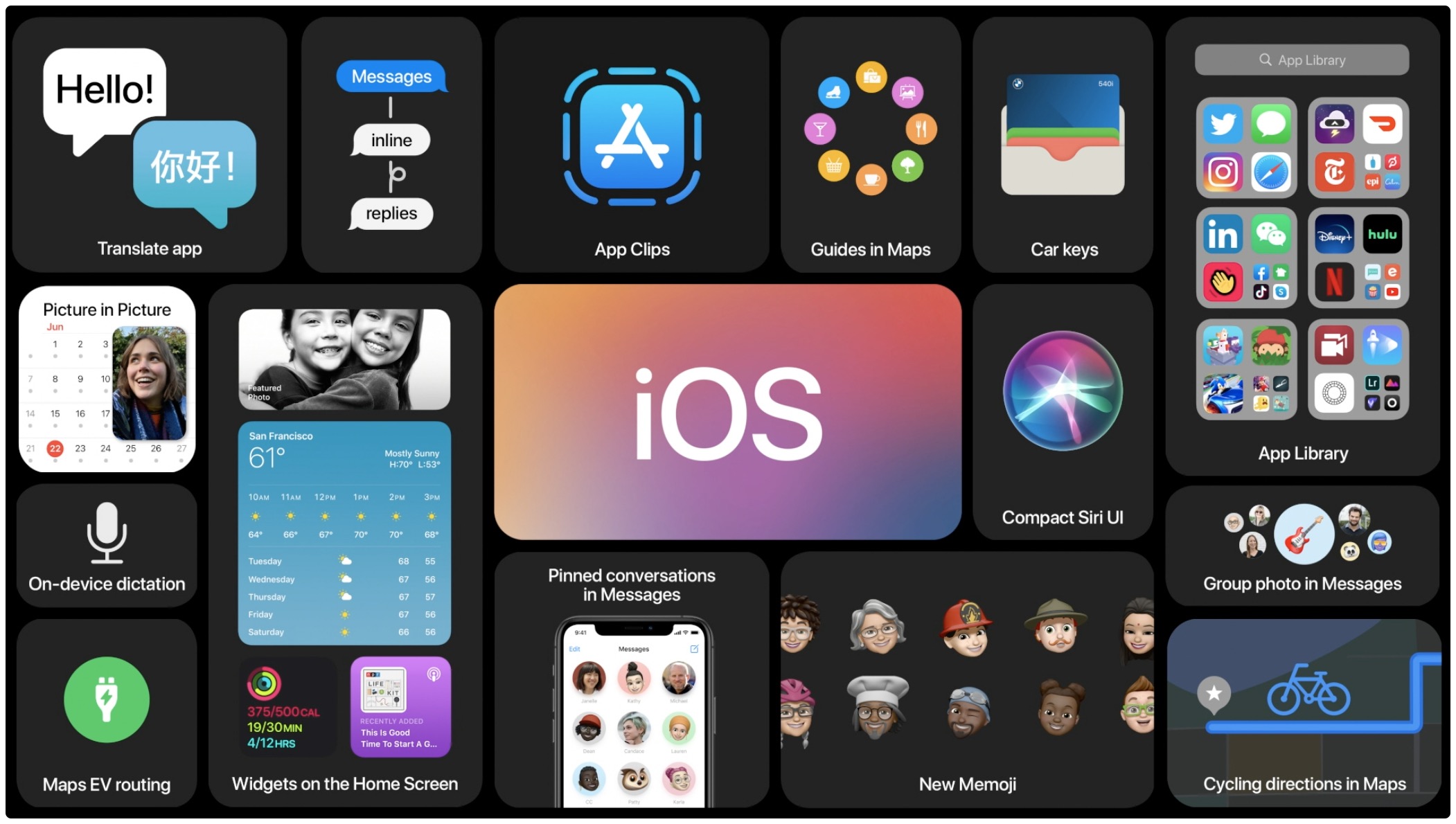
Оба Программное обеспечение iOS 14 и iPadOS 14 обновление представьте новую опцию, позволяющую вам решить, будет ли ваш iPhone или iPad автоматически загружать обновления программного обеспечения iOS через Wi-Fi отдельно от автоматической установки обновления. Однако если вы предпочитаете загружать обновления программного обеспечения iOS вручную, обязательно выполните действия, описанные в этом руководстве, чтобы узнать, как отключить автоматическую загрузку iOS для будущих обновлений программного обеспечения iOS.
Об автоматических загрузках iOS
Автоматические обновления iOS были впервые реализованы в механизме обновления программного обеспечения Apple на iPhone и iPad через обновление iOS 12 еще в 2018 году – iOS 12 принесла и включила по умолчанию новый переключатель автоматического обновления для функции обновления программного обеспечения в настройках. Это позволяет устройству iOS автоматически загружать ожидающее обновление iOS. и установить на ночь.
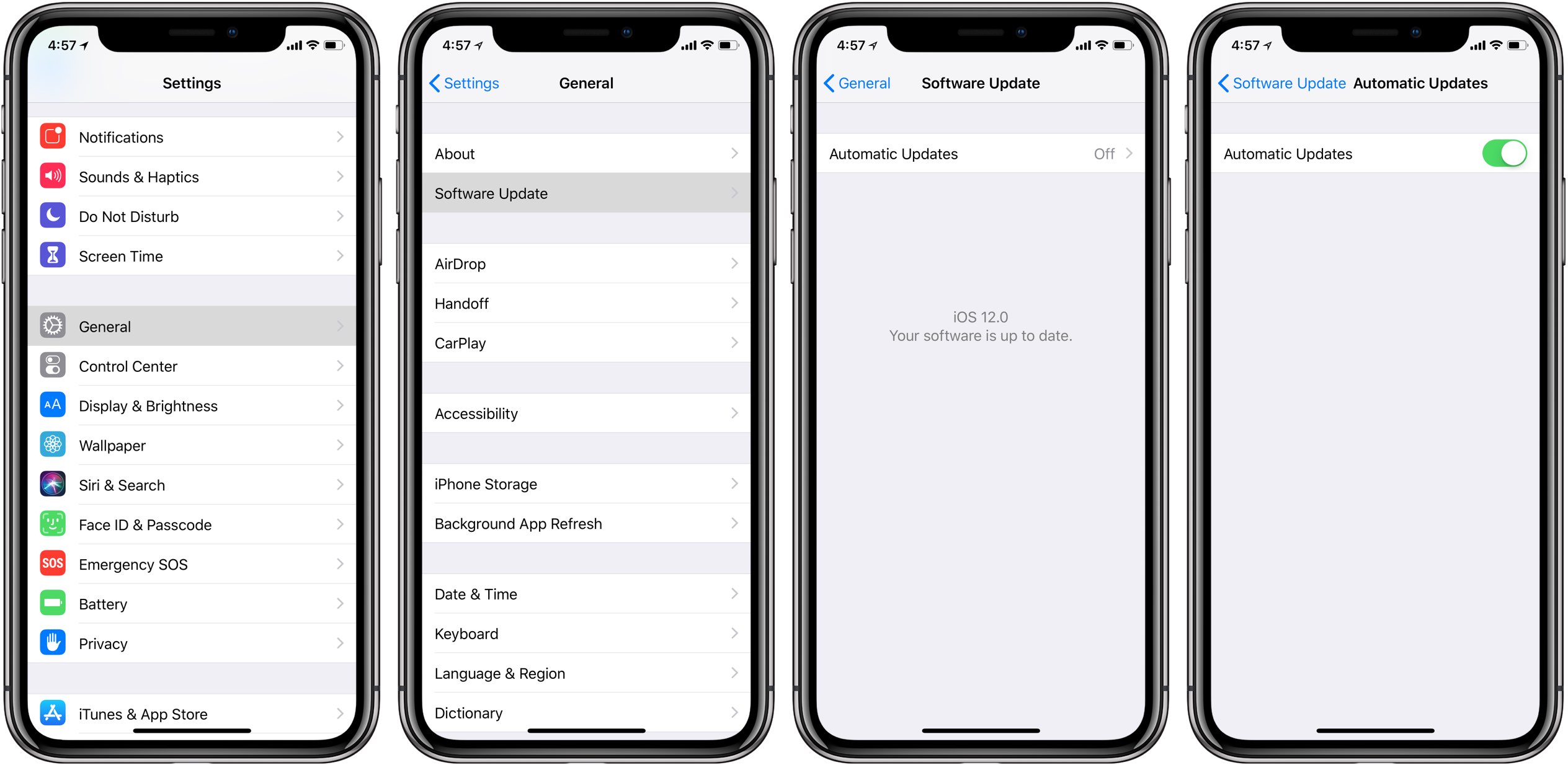
Это то, что предлагалось в автоматическом обновлении iOS до iOS 13.6.
Но после выпуска обновлений программного обеспечения iOS и iPadOS 13.6 15 июля 2020 года вы можете решить, хотите ли вы, чтобы обновления программного обеспечения iOS загружались автоматически. по отдельности из опции автоматической установки. Следуйте нашим пошаговым инструкциям, чтобы предотвратить автоматическую загрузку iOS, если вы предпочитаете вручную загружать и устанавливать будущие обновления программного обеспечения iOS.
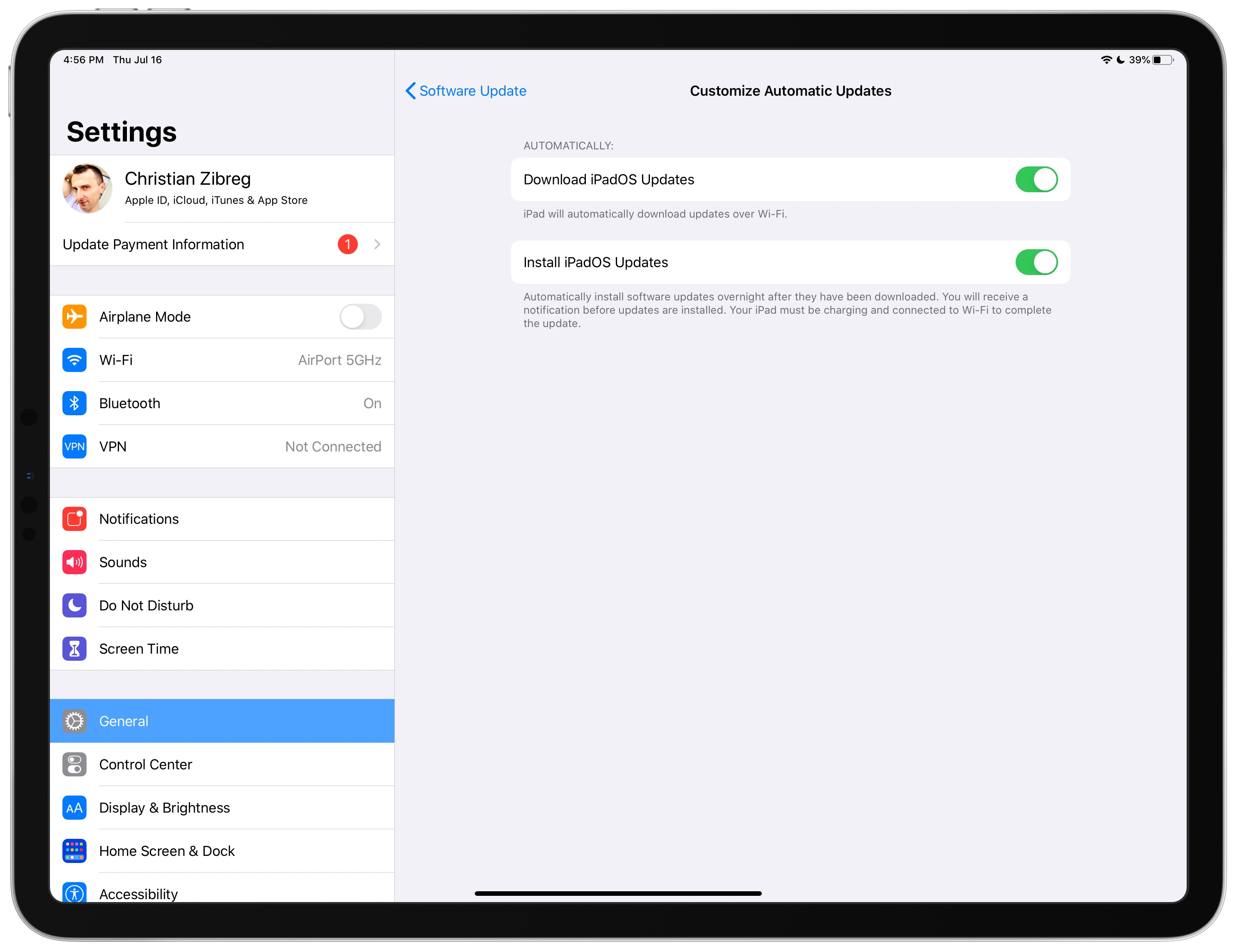
Расширенные возможности настройки обновления программного обеспечения в iOS 13.6
Как отключить автоматическую загрузку iOS
Выполните следующие действия, чтобы отключить автоматическую загрузку iOS для обновлений программного обеспечения iPhone и iPad, если вы хотите вручную загружать будущие обновления программного обеспечения iOS.
- Откройте приложение «Настройки» на своем устройстве с программным обеспечением iOS или iPadOS 13.6 или новее.
- Выберите «Общие» из основного списка.
- Коснитесь Обновление программного обеспечения.
- Коснитесь Настроить автоматические обновления.
- Установите переключатель рядом с «Загрузить обновления iOS / iPadOS» в положение «ВЫКЛ.», Если вы предпочитаете вручную проверять наличие будущих обновлений программного обеспечения iOS, а не позволять устройству загружать их без вмешательства пользователя при подключении к Wi-Fi.
Даже если вы вручную загружаете обновления iOS, вы все равно можете просыпаться от недавно обновленного устройства, если вы также не отключите переключатель Установить обновления iOS / iPadOS (это предотвратит автоматическую установку загруженного обновления программного обеспечения iOS за ночь).
РУКОВОДСТВО: Как удалить загруженное обновление программного обеспечения iOS с iPhone или iPad
Для тех, кто задается вопросом, даже если оба переключателя включены по умолчанию, iOS по-прежнему будет запрашивать вас перед фактической установкой загруженного обновления программного обеспечения iOS. И, как и раньше, ваше устройство должно заряжаться и подключаться к Wi-Fi, чтобы завершить обновление.

Ваше устройство больше не будет автоматически загружать обновления программного обеспечения iOS.
Программа установки iOS и iPadOS больше не спрашивает, хотите ли вы включить или отключить автоматическую загрузку и установку обновлений iOS – теперь эта функция включена по умолчанию. Профессиональные пользователи, которые предпочитают контролировать все, что делают их устройства, могут захотеть отключить автоматическую загрузку iOS.
Например, у вас может быть плохое соединение Wi-Fi на работе или ваш системный администратор может целенаправленно заблокировать эти обновления на брандмауэре вашей компании, и в этом случае вы можете вручную загрузить многогигабайтное обновление программного обеспечения iOS через свой домашний Wi-Fi. Fi.
Нужна помощь? Спросите iDB!
Если вам нравится этот урок, передайте его своим друзьям и оставьте комментарий ниже.
Застрял? Не знаете, как делать определенные вещи на своем устройстве Apple? Сообщите нам через [email protected] и будущее руководство может предоставить решение.
Отправляйте свои собственные практические рекомендации через [email protected].






